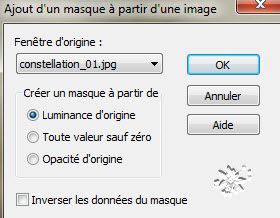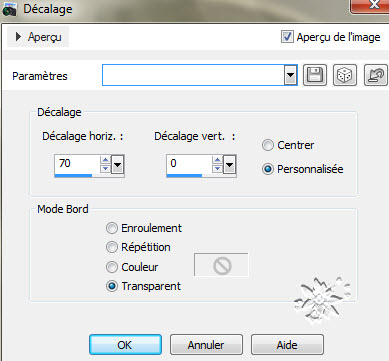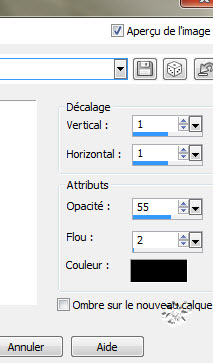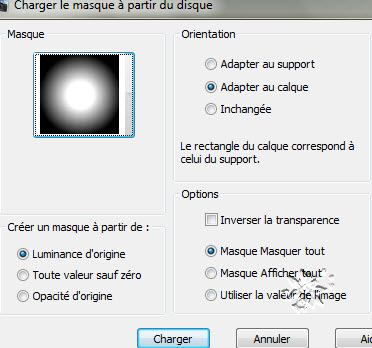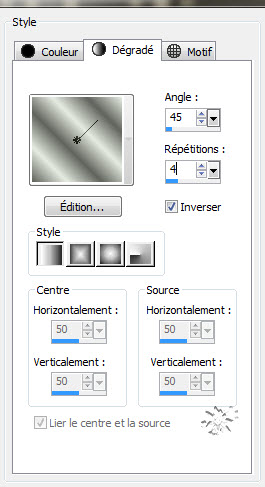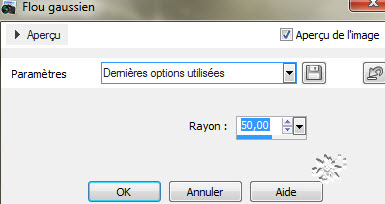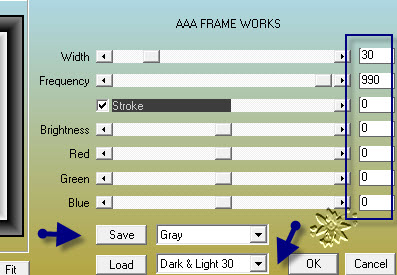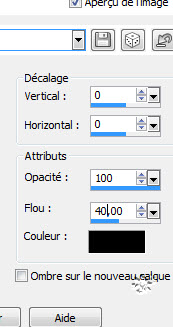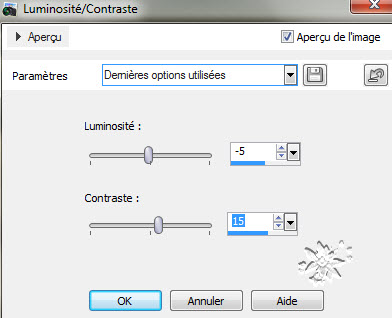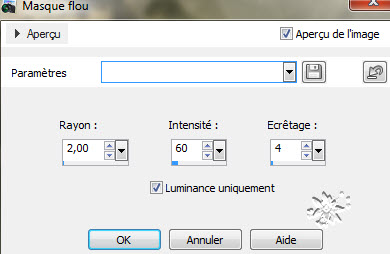|
************* ************* Ce tutoriel est ma propriété ;il est interdit de le copier ou le distribuer sur le Net sans mon autorisation écrite. De même,il est interdit de retirer le watermark du matériel;respectons le travail talentueux des tubeurs,sans qui nous ne pourrions créer de tutoriels. Si une des images vous appartient et que vous ne désirez pas qu'elle apparaisse ici, faites le moi savoir et je l'enlèverai aussitôt,ou je ferai un lien vers votre site!
Mes tutoriels sont sous copyright et de fait,régulièrement enregistrés
************* N'hésitez pas à changer le mode mélange des calques et leur opacité selon les couleurs que vous utiliserez
Les filtres que j'utilise dans mes tutoriels se trouvent sur ma page filtres!
tutoriel créé avec Psp15 mais peut etre réalisé avec d'autres versions.
Placez le masque 20/20 dans le dossier masque de votre Psp Double-cliquez sur le preset,il ira s’installer seul dans son filtre Dupliquez vos tubes et fermez les originaux
Prêts ? On y va !
Avant-plan : e5ebe1 (clair) Arrière-plan : 60635c (foncé)
Ma palette :
1- ouvrez un calque transparent de 900*550 Sélection sélectionnez tout 2- activez le background de JHanna Edition copier 3- retour sur votre travail Edition coller dans la sélection Sélection ne rien sélectionner 4- nouveau calque Remplir de votre couleur claire 5- nouveau calque de masque à partir d’une image Appliquez le masque constellation_01
Effet de bord accentuer Calque fusionner le groupe J’ai mis en mode mélange éclaircir,opacité 30 A vous de voir selon vos couleurs 6- effet d’image décalage
7- effet 3D ombre portée
8- édition copier coller comme nouveau calque le tube paysage de MC 9- calque charger enregistrer un masque à partir du disque Dans le menu déroulant,allez chercher le masque 20/20
Calque fusionner le groupe Placez à gauche et légèrement vers le haut 10- édition copier coller comme nouveau calque le tube personnage de A PSP Devil Image redimensionner à 80%,tous les calques non cochés Règlage netteté netteté Bien placer 11- effet Adjust,Variations 1 clic sur original 2 clics sur more yellow(pour mon tube !) 12- édition copier coller comme nouveau calque le tube deco Sterren Placez en haut à droite 13- effet 3D ombre portée
14- édition copier coller comme nouveau calque le wordart Placez en bas à droite Mode mélange sur luminance héritée 15- image ajouter des bordures 1 pxl couleur foncée 3 pxls couleur claire 1 pxl couleur foncée 50 pxls couleur blanche 16- avec la baguette magique sélectionnez cette bordure blanche Remplir avec ce dégradé linéaire
17- règlage flou gaussien
18- sélection transformer la sélection en calque 19- effet Eye Candy5 Nature,Snow Drift Setting: infini_snow-drift, et ok Effet de bord accentuer Mode mélange sur multiplier Calque fusionner le calque de dessous 20- effet AAA Frame,Frame Work
21- sélection inverser Effet 3D ombre portée
Sélection ne rien sélectionner 22- nouveau calque pour apposer votre signature Image ajouter des bordures 1 pxl couleur noire
Redimensionner à 900 pxls de large
23- règlage luminosité et contraste(si nécessaire)
24- règlage netteté masque flou
Voilà ! C’est terminé ! Merci d’avoir suivi mon tutoriel ! Tutoriel créé le 15/04/2015 ©saturnella
Merci Krys et Ladygraph d’avoir testé mon tutoriel !
Krys a utilisé un tube perso et un tube de A PSP Devil
Ladygraph a utilisé des tubes d'Anna.br et de HSK Versions de mes traductrices Evalynda
************* N'hésitez pas à m'envoyer vos versions, je me ferai un plaisir de les afficher sur mon site.
*************
|